"BOOTMGR लापता है" को ठीक करने के लिए 2 तरीके समस्या
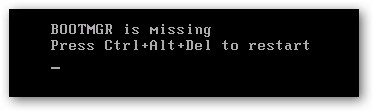
यह सच में कष्टप्रद "BOOTMGR लापता है" का सामना है। जब तक यह तय हो गई है आप अपना कंप्यूटर सामान्य रूप से उपयोग नहीं कर सकते। लेकिन चिंतित मत हो। यदि यह आपके हार्डवेयर के साथ क्या करने के लिए कुछ नहीं है, वहाँ तुम 7 विंडोज, विस्टा, XP, आदि में "BOOTMGR लापता है" समस्या को हल करने के लिए समाधान 2 हैं।
तरीका 1। फिक्स के साथ एक bootable सीडी BOOTMGR लापता
सबसे पहले, तुम एक bootable सीडी या USB, जो Windows DVD के रूप में ही काम करता है, लेकिन आप कम लागत बनाने की जरूरत है। Wondershare LiveBoot बूट CD/यूएसबी एक अच्छा विकल्प हो सकता है। यह आपके कंप्यूटर बूट और नीले स्क्रीन, बूट क्रैश, दुर्घटना, और अधिक लोड हो रहा है जैसे Windows समस्याओं के सभी प्रकार की मरम्मत कर सकते हैं। आप इसे नीचे दिए गए लिंक पर क्लिक करके प्राप्त कर सकते हैं।
कार्यक्रम की खरीद के बाद, आप डाउनलोड लिंक और पंजीकरण कोड के साथ एक ईमेल प्राप्त करेंगे। एक कंप्यूटर प्रोग्राम और registrate स्थापित करने के लिए अच्छी हालत में ढूँढ इसे। तो क्या आप की जरूरत करने के लिए नीचे दिए गए चरणों का पालन करें।
चरण 1। बनाएँ एक bootable USB ड्राइव /CD Liveboot के साथ
स्थापित करें और एक काम कर रहे कंप्यूटर पर प्रोग्राम चलाएँ। एक रिक्त यूएसबी ड्राइव या सीडी तैयार करें और जहाँ आप LiveBoot स्थापित किया है कंप्यूटर को डालें। फिर जला करने के लिए एक क्लिक एक bootable सीडी या USB ड्राइव में इंटरफ़ेस के रूप में का पालन करें।

चरण 2। LiveBoot के साथ बूट कंप्यूटर
LiveBoot CD आपके कंप्यूटर की cd-rom में सम्मिलित करें या USB ड्राइव प्लग, और इसे शुरू। जब Windows लोड, तुरंत F12 दबाएँ और डिवाइस बूट मेनू में मिलता है। USB cd-rom ड्राइव का विकल्प चुनें। एक कुछ सेकंड के बाद, आप एक windows झटका मिल लेंगे, और उसके बाद "बूट से LiveBoot" का चयन करें।

चरण 3। "BOOTMGR लापता है" त्रुटि की मरम्मत शुरू
खिड़कियों में हो रही के बाद, LiveBoot लॉन्च। "करने के लिए Windows रिकवरी" जाने के लिए और "बूट समाधान के क्रैश" टैब चुनें। जब Bootmgr लापता है, इस समस्या और समाधान के कारण यहाँ आपको अपने कंप्यूटर का लक्षण देख सकते हैं। हो सकता है के रूप में विभिन्न कारणों से क्यों Bootmgr लापता है, वहाँ 4 विधियाँ उपलब्ध कराई गई हैं। आप उन्हें अपने कंप्यूटर काम करता है जब तक एक एक करके अच्छी तरह से कोशिश कर सकते हैं। आप केवल आगे बढ़ना करने के लिए इंटरफ़ेस पर दिए गए निर्देशों का पालन करने के लिए की जरूरत है।
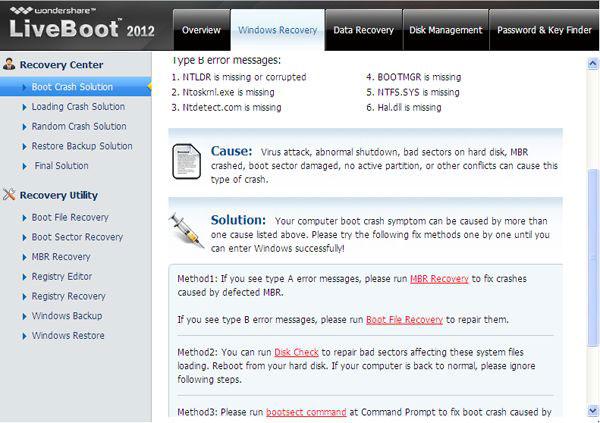
विधि 1। इस समस्या को ठीक करने के लिए एक बूट फ़ाइल पुनर्प्राप्ति चलाते हैं।
विधि 2। 'बुरा क्षेत्रों है कि प्रभावित सिस्टम फ़ाइलों की लोडिंग को ठीक करने के लिए डिस्क की जाँच करें' भागो। आपकी हार्ड डिस्क से रिबूट।
विधि 3। Bootsect निर्देश बूट दुर्घटना बूट सेक्टर त्रुटि के कारण को ठीक करने के लिए कमांड प्रॉम्प्ट पर चलाएँ। आपकी हार्ड डिस्क से रिबूट।
विधि 4। अगर सभी के ऊपर काम करता है इस अंतिम समाधान है। विंडोज कुंजी खोजक और Office कुंजी खोजक अपने Windows और Office कुंजी को पुनः प्राप्त, और तब आपके Windows और Office को पुनर्स्थापित करने के लिए चलाएँ। यह भी आप पहले यहाँ पर आपके सभी डेटा वापस ऊपर मदद कर सकते हैं।
तरीका 2। फिक्स के साथ एक Windows DVD BOOTMGR लापता
यदि आप एक Windows स्थापना डिस्क है, तो आप सीधे इसे Bootmgr लापता मुद्दे को ठीक करने के लिए उपयोग कर सकते हैं। यदि आप एक है, नहीं है पहली तरह की सिफारिश की है, क्योंकि यह आपको एक Windows स्थापना DVD की खरीद पर बहुत सहेज सकते हैं।
अगले, चलो चरणों में Bootmgr लापता Windows DVD के साथ समस्या को ठीक करने के लिए कैसे की जाँच करें।
चरण 1। आपका कंप्यूटर DVD प्लेयर के लिए Windows DVD डालें और इसे पुनर्प्रारंभ करें;
चरण 2। भाषा, समय और कुंजीपटल इंटरफ़ेस पर सेट करें;
चरण 3। क्लिक "अपना कंप्यूटर सुधारें";
चरण 4। विंडोज फिर विंडोज 7, Vista या XP के लिए स्थापना निर्देशिका को खोजने के लिए कोशिश करेंगे। यदि आप अपने कंप्यूटर पर एक से अधिक है, आप सुधारना चाहते हैं उसे चुनें;
चरण 5। "प्रारंभमें मरम्मत"; क्लिक करें
चरण 6। आपको "प्रारंभमें मरम्मत की समस्याओं के लिए अपने सिस्टम की जाँच कर रहा है कि..." संदेश दिखाई देगा;
चरण 7। जब यह किया जाता है, इसे आप अपने कंप्यूटर को पुनरारंभ करने के लिए संकेत देगा।
अब, आप DVD को दूर कर सकते हैं और अपने कंप्यूटर रिबूट। तब तुम पाओगे कि सब कुछ अच्छी तरह से काम करता है।
संबंधित लेख
उत्पाद से संबंधित सवाल? बोलो हमारे सहायता टीम को सीधे >>

